
Хотите создать учебник для iPhone или iPad для кого-то, записать прохождение уровня игры или что-то еще? Это проще, чем вы думаете, если у вас установлена OS X Yosemite — вам не нужны никакие сторонние приложения. Вот как.
Секрет в приложении QuickTime Player в папке «Программы» вашего Mac. QuickTime Player не только воспроизводит видео — он также записывает видео и аудио. А с OS X Yosemite он может распознавать выходные данные устройств iOS, подключенных к Mac через USB.
Прежде чем мы начнем, давайте проверим список необходимого вам оборудования:
- Mac под управлением OS X Yosemite.
- Устройство iOS под управлением iOS 8 — iPhone, iPad, iPod touch будут работать.
- Кабель Lightning (извините, он не будет работать с устройствами с 30-контактными разъемами).
Для записи вашего iPhone, iPad или iPod touch на ваш Mac
- Подключите устройство iOS к вашему Mac с помощью кабеля Lightning.
- Открыть Приложения папка.
- Дважды щелкните на QuickTime Player.
- Нажми на файл меню.
- Выбрать Запись нового фильма.
- Нажмите на направленную вниз стрелку справа от кнопки записи.
- Под камера, выберите имя вашего устройства iOS.
- Если вы хотите записать звук с устройства, выберите его имя в аудио список источников.
- Нажмите на красную кнопку записи, чтобы начать запись видео с вашего iPhone.
- Когда вы закончите, нажмите на кнопку еще раз, чтобы остановить запись.
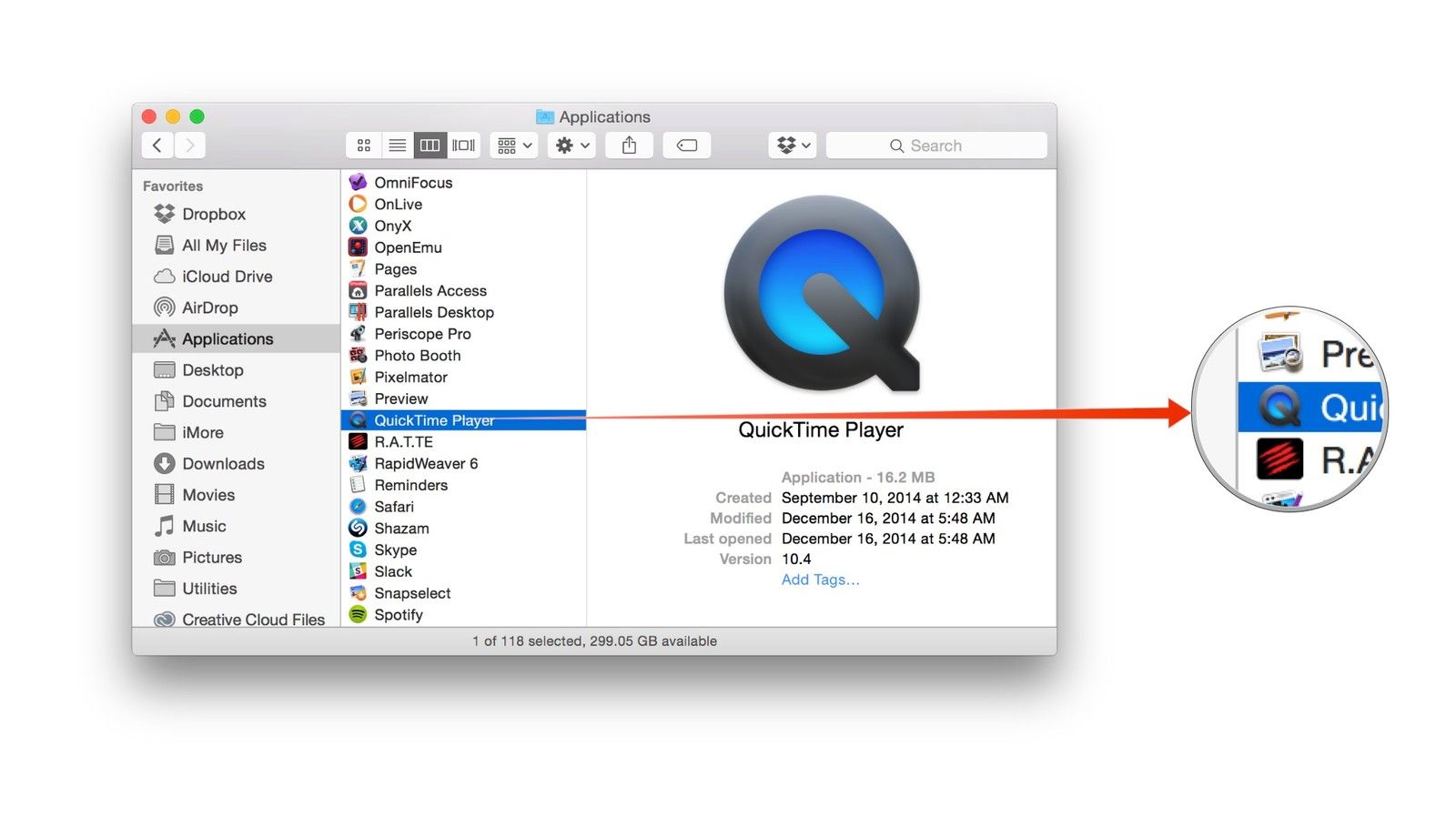
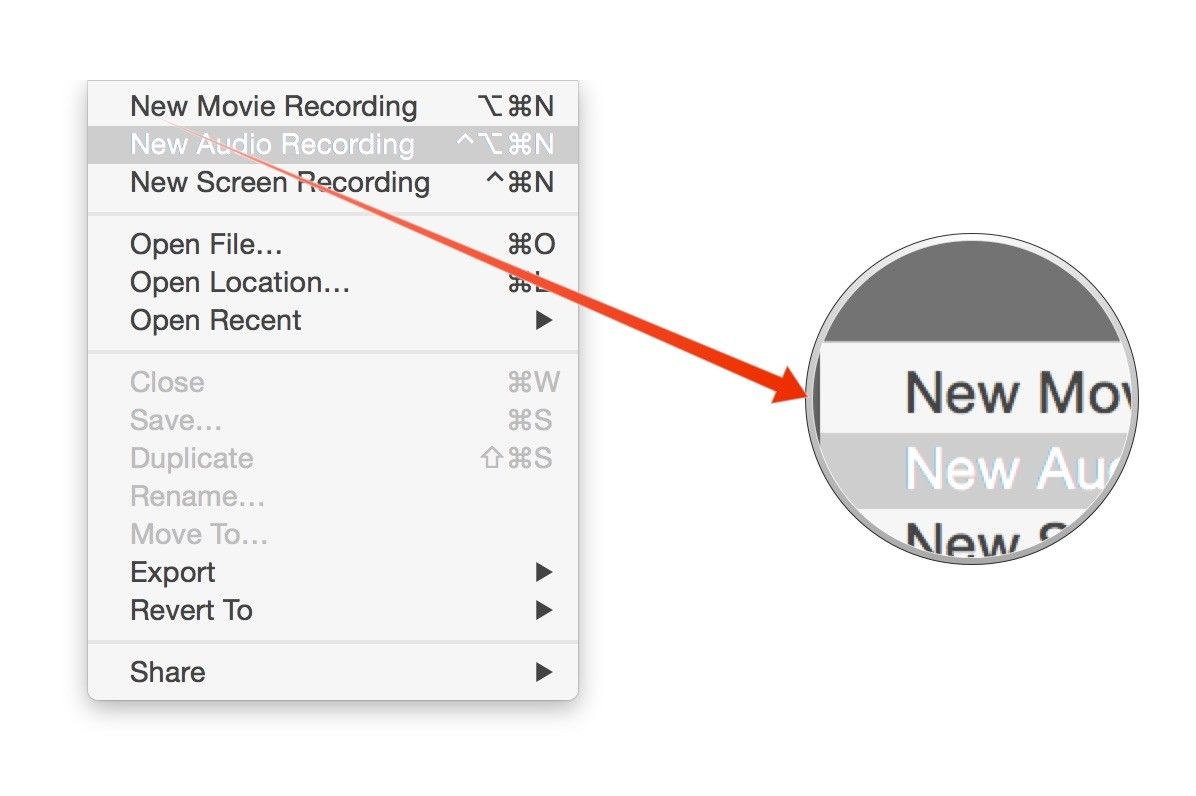
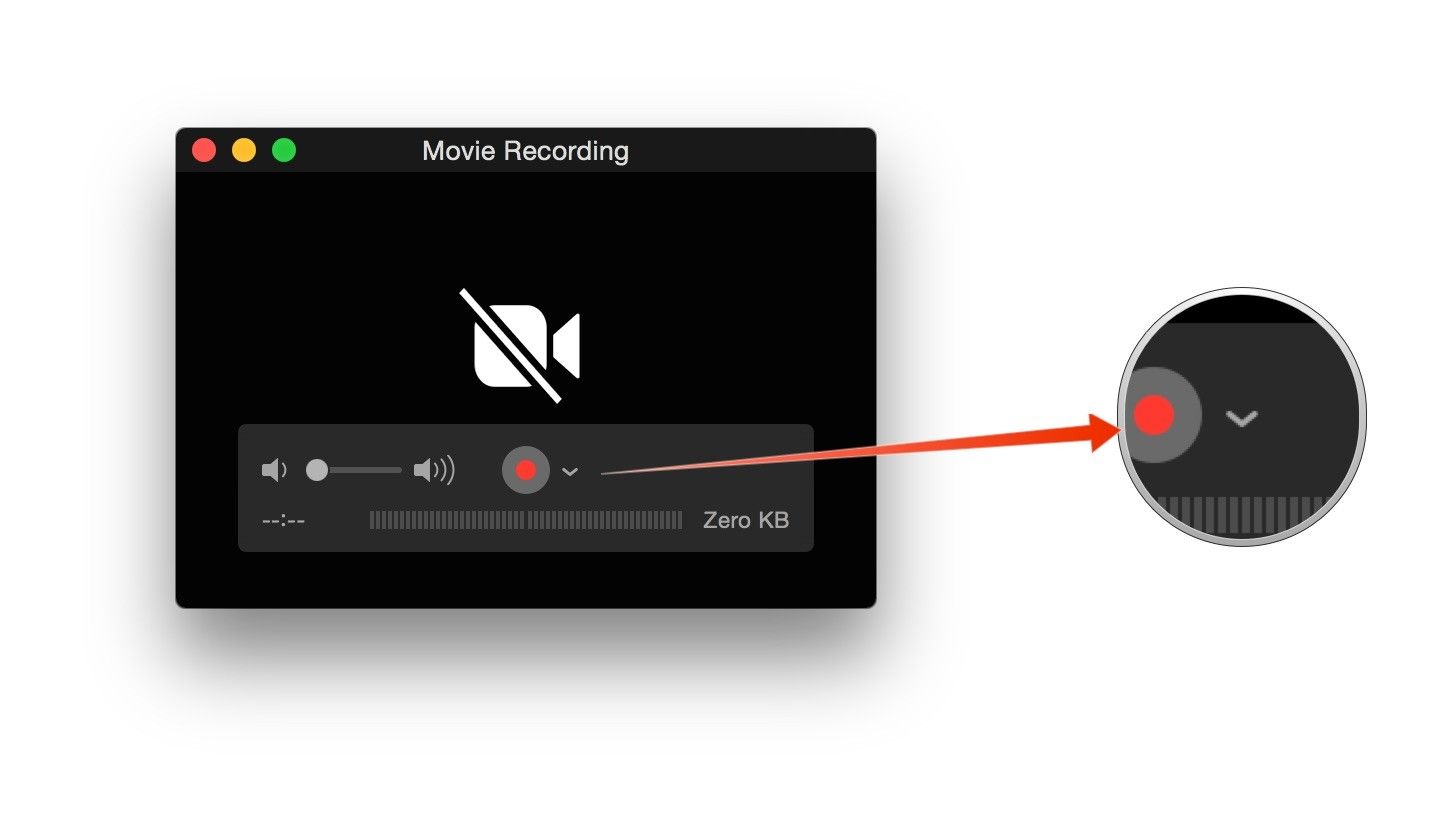
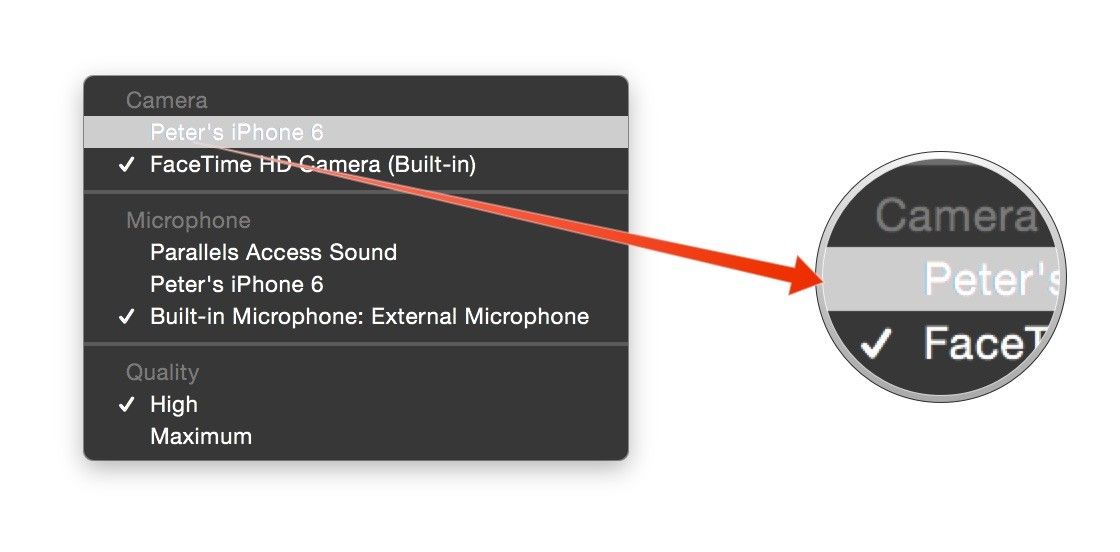
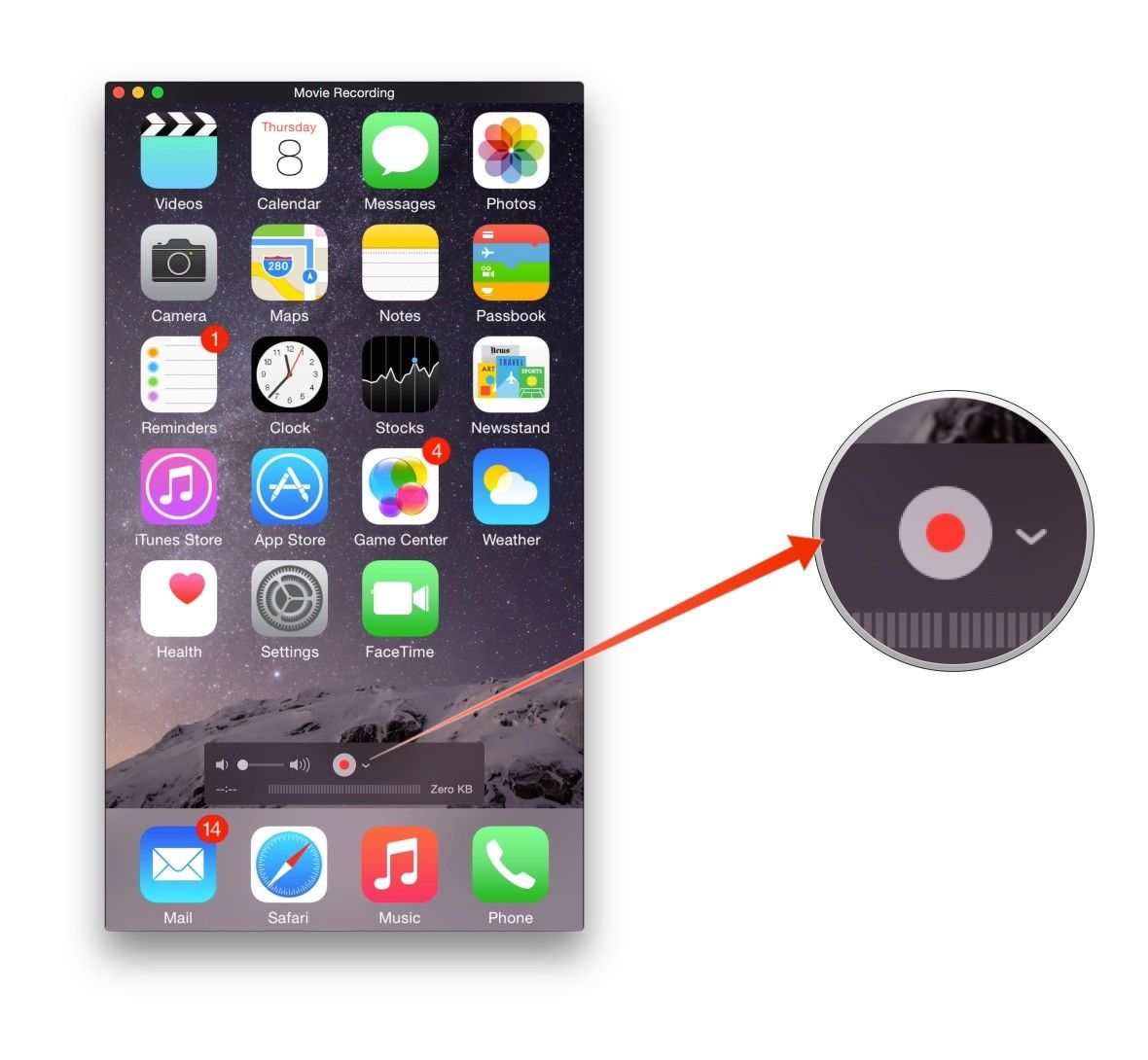
Один добавленный совет: вам не нужно ничего записывать. Если вы просто хотите показать, что на экране вашего устройства iOS на вашем Mac — например, играть в игру и хотите увидеть, как она выглядит, еще больше — вы можете сделать это. QuickTime Player показывает вам все, как это происходит.
Любые вопросы?
Дайте мне знать, если у вас возникнут какие-либо вопросы или у вас возникнут вопросы.
Оцените статью!



Отправляя сообщение, Вы разрешаете сбор и обработку персональных данных. Политика конфиденциальности.